Ajout automatique de repères de piste
Vous pouvez régler l’enregistreur IC à ajouter automatiquement des repères de piste aux intervalles indiqués pendant qu’un enregistrement normal est en cours.
-
Sélectionnez [
 Settings] - [Recording Settings] - [Auto Track Marks] du menu HOME, puis appuyez sur
Settings] - [Recording Settings] - [Auto Track Marks] du menu HOME, puis appuyez sur  (lecture/entrée/arrêt).
(lecture/entrée/arrêt).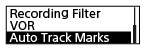
-
Appuyez sur
 (révision/retour rapide) ou
(révision/retour rapide) ou  (calage/avance rapide) pour sélectionner [Interval], puis appuyez sur
(calage/avance rapide) pour sélectionner [Interval], puis appuyez sur  (lecture/entrée/arrêt).
(lecture/entrée/arrêt). -
Appuyez sur
 (révision/retour rapide) ou
(révision/retour rapide) ou  (calage/avance rapide) pour sélectionner l’intervalle, puis appuyez sur
(calage/avance rapide) pour sélectionner l’intervalle, puis appuyez sur  (lecture/entrée/arrêt).
(lecture/entrée/arrêt).Vous pouvez sélectionner [5 Min] (paramètre par défaut), [10 Min], [15 Min] ou [30 Min].
La fonction Auto Track Marks est activée.
-
Appuyez sur
 (révision/retour rapide) ou
(révision/retour rapide) ou  (calage/avance rapide) pour sélectionner [Time Stamps], puis appuyez sur [Time Stamps On].
(calage/avance rapide) pour sélectionner [Time Stamps], puis appuyez sur [Time Stamps On].L’horodatage est ajouté aux repères de piste lorsqu’ils sont ajoutés automatiquement.
Si [Auto Track Marks] est activé avant un long enregistrement, tel qu’un enregistrement d’une longue conversation, ce réglage sera utile pour rechercher le repère de piste à lire puisque vous pouvez utiliser les horodateurs comme référence.
Vous pouvez afficher tous les repères de piste d’un fichier en sélectionnant [Track Mark List] du menu OPTION.
-
Appuyez de manière prolongée sur BACK/HOME pour revenir au menu HOME.
Astuce
- Pour annuler le processus de configuration de la fonction Auto Track Marks, sélectionnez [OFF] à l’étape 2.
- Lorsque la fonction Auto Track Marks est activée, vous pouvez toujours ajouter un repère de piste à une position en sélectionnant [Add Track Mark] du menu OPTION et en appuyant sur
 (lecture/entrée/arrêt) pendant un enregistrement.
(lecture/entrée/arrêt) pendant un enregistrement.
Le contenu du Guide d’aide peut être sujet à modification sans préavis en raison de mises à jour des spécifications du produit.